- Autore Abigail Brown [email protected].
- Public 2023-12-17 06:52.
- Ultima modifica 2025-01-24 12:13.
Cosa sapere
- Copia le celle o il grafico dai Fogli che desideri importare.
- Incollalo in Presentazioni e scegli Collega al foglio di lavoro.
- Modifica il foglio di calcolo per modificare i dati nella diapositiva.
Questo articolo spiega come collegarsi a un documento di Fogli Google da Presentazioni Google in modo che i dati siano sempre aggiornati e solo le informazioni che desideri presentare vengano visualizzate nella diapositiva. Descrive inoltre i vantaggi dell'integrazione dei dati del foglio di lavoro in una presentazione di diapositive.
Come aggiungere fogli Google a Presentazioni Google
I passaggi per collegare Fogli Google e Presentazioni Google sono facili da seguire.
Collegamento a un intervallo di dati
Segui questi passaggi se hai bisogno di righe e colonne specifiche da visualizzare in Presentazioni come una tabella.
-
Seleziona e copia l'intervallo dal foglio di calcolo che desideri venga visualizzato nella presentazione. Fallo evidenziando la selezione, quindi fai clic con il pulsante destro del mouse e seleziona Copy.

Image Visita la home page di Fogli Google e usa l'icona della cartella per caricare il foglio di lavoro se è sul tuo computer.
-
Apri il documento Presentazioni sulla diapositiva in cui desideri incollare i dati e vai a Modifica > Incolla.
Se questa è una nuova presentazione a cui non hai ancora apportato alcuna modifica, molto probabilmente conterrà alcuni elementi basati su modelli che potresti non desiderare nella stessa diapositiva dei dati del foglio di lavoro. Trascorri qualche minuto prima di completare questo passaggio, ripulendo la diapositiva in modo che non sia ingombra.
-
Scegli Collega al foglio di lavoro e poi INCOLLA al prompt.

Image -
Le colonne e le righe esatte che hai copiato da Fogli Google ora vengono visualizzate in Presentazioni Google.

Image Usa i bordi del tavolo per spostarlo dove vuoi. Puoi anche tagliare/incollare la tabella in un' altra diapositiva, se necessario, e sarà comunque collegata allo stesso foglio di calcolo.
Collega a un grafico
Puoi collegarti a un grafico allo stesso modo delle celle di dati, copiando e incollando. Ma c'è un altro metodo che ti consente di fare tutto da Presentazioni Google.
-
Vai a Inserisci > Grafico > Da fogli.

Image -
Seleziona il foglio di lavoro che contiene il grafico che desideri importare, quindi scegli Seleziona.
- Scegli il grafico che desideri utilizzare in Presentazioni Google e assicurati che il segno di spunta accanto a Link al foglio di lavoro sia selezionato.
-
Seleziona Importa.

Image
Modifica di un foglio di lavoro collegato in Presentazioni Google
Se apporti modifiche ai dati, il menu della tabella in Presentazioni cambia in un pulsante AGGIORNA su cui devi fare clic per far apparire le modifiche nella diapositiva (aggiorna le diapositive se non vedi quel pulsante).
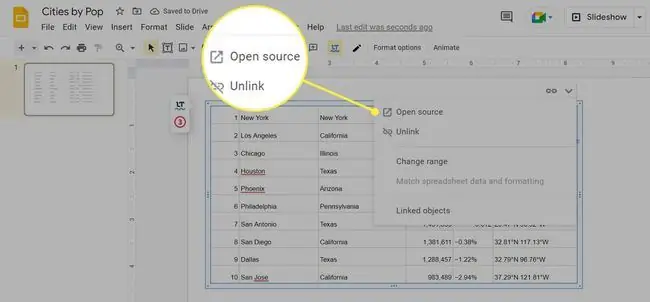
I dati del foglio di lavoro in Presentazioni Google potrebbero sembrare modificabili (e alcuni di essi lo sono tecnicamente), ma invece di modificare i dati proprio lì nella presentazione, rivisita il foglio di lavoro e apporta le modifiche lì.
È facile farlo: basta fare clic una volta sulla tabella o sul grafico per visualizzare un piccolo menu in alto. Selezionalo, quindi scegli Open source per aprire Fogli Google.
Puoi apportare modifiche alla tabella in Presentazioni senza visitare Fogli, ma tali modifiche non si applicano nuovamente al foglio di lavoro. Se apporti una modifica in Presentazioni e poi modifichi la differenza nel foglio di lavoro, tale modifica sovrascriverà tutto ciò che hai modificato dalla presentazione.
Se hai a che fare con un tavolo, anche in quel menu c'è l'opzione autoesplicativa per Cambia intervallo. Qui è dove puoi modificare la parte del foglio di lavoro visualizzata in Presentazioni, senza dover cancellare l'importazione e ricominciare da capo.
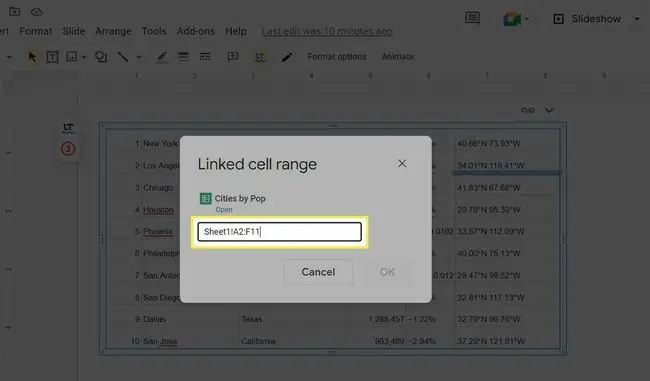
Vantaggi dell'inserimento di un foglio di lavoro Google in Presentazioni Google
L'importazione dei dati del foglio di calcolo in una presentazione elimina la necessità di copiare manualmente tutte queste informazioni. Inoltre, poiché Presentazioni fa un ottimo lavoro nel formattarlo, non devi nemmeno creare la tabella o il grafico da solo; tutto viene eseguito automaticamente in pochi secondi e sembra proprio come in Fogli.
Poiché i fogli di lavoro creati in Fogli Google sono online, aggiornare ciò che vedi nella presentazione è facile come aggiornare il foglio di lavoro. Quando colleghi questo tipo di documento, tutte le modifiche che apporti si riflettono ovunque sia accessibile, inclusi i file di Presentazioni. Ciò significa che puoi comunque beneficiare del formato strutturato, delle formule utili, ecc., fornito da Fogli, anche se è in corso l'accesso nella presentazione.
Questa integrazione è utile anche se non vuoi condividere il file Fogli. Ad esempio, puoi condividere la presentazione con qualcuno senza condividere il foglio di calcolo; solo la parte del file che hai copiato (es. il grafico) è visibile da chiunque visualizzi la presentazione.
Chiunque visualizzi la presentazione avrà anche accesso al collegamento Fogli, ma se non hai condiviso il foglio di lavoro stesso con quelle persone, non avranno accesso (ad es.e., il collegamento non mostrerà loro il foglio di calcolo completo). Se non è necessario che i dati siano aggiornati con ciò che è nel foglio di calcolo, è possibile evitare che anche il collegamento sia visibile selezionando Incolla scollegato quando richiesto.
Domande frequenti
Come faccio a inserire un foglio di lavoro Excel in Presentazioni Google?
Copiare e incollare un foglio di lavoro Excel potrebbe non funzionare come un foglio Google; per prima cosa, non sarai in grado di aggiornare istantaneamente la versione copiata. Alcuni servizi di terze parti ti permetteranno di collegare un foglio di calcolo Excel a Presentazioni. Tuttavia, è più semplice (e probabilmente più sicuro) incollare prima i dati del foglio Excel in un foglio Google e collegarli da lì.
Come faccio a inserire un foglio di lavoro in una diapositiva in Presentazioni Google?
Una volta incollato il foglio di lavoro su Presentazioni, puoi ridimensionarlo utilizzando le maniglie agli angoli. Assicurati che il testo sia ancora leggibile dopo averlo ridotto abbastanza da poterlo inserire nella diapositiva.






